A szoftverfrissítések nagyon fontosak. Miközben sokan megtudtuk, mennyire fontos az összes rendszerszoftverünk naprakészen tartása, van egy olyan hely, amely még mindig nem kap elegendő húzást. Sajnos ez messze az egyik leggyakrabban használt és sebezhető hely - a böngészőbővítmények, plug-inek, kiegészítők. Szerencsére számunkra olyan böngészők, mint a Chrome & Firefox, frissítik az add-onokat és a bővítményeket. Mindazonáltal mindig jó ötlet tudni, hogyan frissítsd őket kézzel is, ha bármikor szükséged lenne rá.
Böngészőbővítmények, bővítmények, bővítmények frissítése
Nem csak a böngésző legfrissebb verziójának használata ajánlott, hanem a bennük telepített bővítmények és plug-inek ugyanolyan kezelést igényelnek. A probléma azonban az, hogy a böngészőn számos ilyen parancsfájl és eszköz telepíthető. Mindez nyomon követése kissé félénk feladat. Itt vannak olyan eszközök és szolgáltatások, amelyek segítenek frissítésük során.
Chrome-bővítmények frissítése

A Google Chrome használatával nem kell semmilyen külső fél eszközre vagy szolgáltatásra telepíteni a telepített bővítményeket. Menj csak chrome: // settings / kattintson Extensions, és válassza ki a " fejlesztői módGombot. Ha elkészült, ez lehetővé teszi a " frissítés ”. Kattintson rá, és készen áll.
A 3-pontos beállítások> További eszközök> Bővítmények segítségével is hozzáférhet.
Frissítse a Firefox bővítményeket és kiegészítőket

Nyissa meg a Beállítások menüt> Kiegészítők. Kattintson a kerék ikonra, és látni fogja a Frissítések keresése tétel. Kattintson rá a frissítések ellenőrzéséhez. Jó ötlet lenne annak biztosítása, hogy a A bővítmények automatikus frissítése lehetőség van kiválasztva. Ezt hasonló módon teheti meg a Plugin és a Témák esetében is.
Van egy másik lehetőség a Firefox böngészőjében lévő kiegészítők figyelemmel kísérésére és frissítésére is. Látogasson el a Mozilla oldalra, és ez a weboldal ellenőrizni fogja, hogy van-e telepítve az elavult bővítmény.
Qualys BrowserCheck minden böngészőhöz
A Qualys BrowserCheck még egy olyan eszköz, amely nem csak az összes böngészőt naprakészen tartja, hanem ellenőrzi a böngésző, a kiterjesztések és az operációs rendszer minden biztonsági sérülést. Több platformon is elérhető, a telepítés után a Qualys BrowserCheck nagyon gyors beolvasást végez, és tudatja veled, hogy van-e valami, ami a figyelmet igényel.
Nagyon ajánlott, hogy a beolvasás után a "Basic Scan", újra átvizsgálja böngészőjét a "Advance Scan '. Előzetes módban az összes böngésző (nem csak az Ön által jelenleg használt) bővítményeket böngészőben, vírusirtó, tűzfal és Windows frissítéssel telepíti.

Ezenkívül azt is ellenőrzi, hogy számítógépe lemaradt-e a Microsoft bármely fontos biztonsági frissítéséről. Különben is, ha bekapcsolod Automatikus keresés váltson ON-ra, a Qualys BrowserCheck rendszeresen ellenőrzi a rendszerét. Kérjük, vegye figyelembe: Advance Scan'Néhány percet vesz igénybe. Megy itt hogy ellenőrizze!
SurfPatrol minden böngésző számára

Ha nem szeretne semmilyen segédprogramot telepíteni annak ellenőrzésére, hogy a számítógépen van-e az elavult bővítmény telepítve, surfpatrol.ru egy online szolgáltatás, amely mindent installálás nélkül végez. Ez egy felhasználóbarát felület, amely anélkül, hogy időt vesz igénybe, közvetlenül egy kattintással azonnal ellenőrizheti a böngésző állapotát.
Bővítményekkel érkezik, ezért ha szeretné, a kiterjesztés is telepíthető, akkor nem kell a webhelyet meglátogatni minden egyes alkalommal, amikor meg szeretné nézni a bővítmények állapotát.
Tudassa velünk, hogyan győződjön meg róla, hogy minden böngésző-bővítmény, bővítmény, bővítmény naprakész!
Kapcsolódó hozzászólások:
- A 10 legjobb Chrome-bővítmény telepítése
- Alternatív böngészők listája a Windows rendszerhez
- A Google Chrome tippjei és trükkök a Windows felhasználók számára
- Firefox vs Pale Moon böngésző - Melyik a jobb?
- A Chrome-bővítmények telepítése a Firefox-böngészőbe

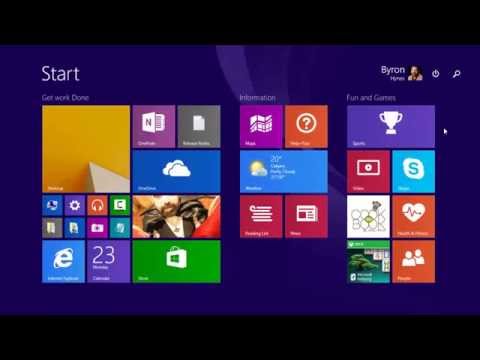


![Az Opera 11 hozzáadja a lapok összerakását, bővítményeit és egyebeket [Screenshot Tour] Az Opera 11 hozzáadja a lapok összerakását, bővítményeit és egyebeket [Screenshot Tour]](https://i.technology-news-hub.com/images/howto/opera-11-adds-tab-stacking-extensions-and-more-screenshot-tour-7-p.webp)


